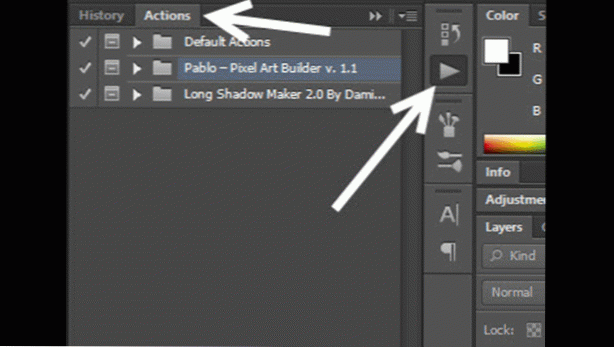
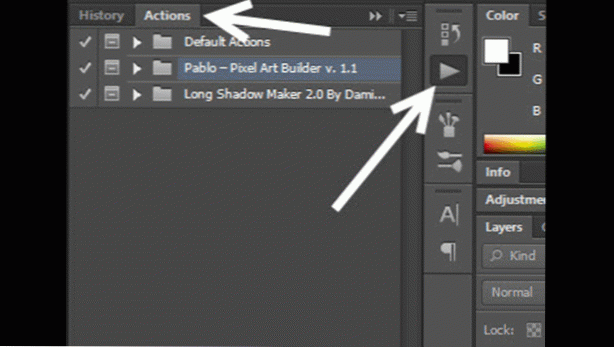
Comme les actions Photoshop peuvent être utilisées pour archiver rapidement un effet d'image souhaité, elles sont créées et partagées sur Internet pour aider les utilisateurs à gagner du temps lors de l'édition d'une photo. Si vous venez de télécharger un fichier d’actions Photoshop, suivez les étapes de ce didacticiel pour l’importer dans le programme.
Les actions Photoshop sont une série d'étapes enregistrées dans Photoshop. Chaque fois que vous souhaitez créer le même effet que celui que vous avez précédemment créé, il vous suffit de choisir les actions enregistrées, d'appuyer sur Lecture et Photoshop répète les actions précédemment enregistrées. L'utilisation d'actions peut vous éviter de faire manuellement les mêmes étapes, encore et encore, et beaucoup de temps.
1. Lancer Photoshop.
2. Recherchez le panneau contenant le jouer icône et cliquez dessus pour ouvrir le actes palette. Cette palette est généralement ancrée dans le panneau de droite de l'écran. Toutefois, selon votre configuration, les panneaux peuvent être légèrement différents de l'exemple ci-dessous.

Si vous ne trouvez pas cette palette, allez à Fenêtre -> Actions ou appuyez sur Alt + F9 pour l'ouvrir à l'aide du clavier.

3. Lorsque la palette est encore ouverte, cliquez sur son menu bouton et choisissez Actions de charge.

4. Lorsque vous cliquez Actions de charge, un Explorateur La fenêtre apparaît à l'écran. Tout ce que vous avez à faire est de naviguer vers l’emplacement contenant le fichier d’action Photoshop dans atn format, cliquez sur le fichier et choisissez Charge. L'action dans le fichier sera ensuite importée dans Photoshop et mise en surbrillance une fois l'importation terminée. Si les actions sont regroupées dans un ensemble, vous devez le développer pour afficher les actions contenues.

5. Vous pouvez supprimer une action ou un ensemble d'actions en la sélectionnant puis en cliquant sur l'icône de la corbeille au bas de la palette.

6. Si vous souhaitez en savoir plus sur les actions Photoshop et sur la création de celles-ci, suivez les étapes de ce didacticiel.

